Cientos de mujeres nos inspiran día a día a seguir luchando por nuestros sueños y a transformar nuestro lugar de trabajo en un lugar mejor. Hoy escogimos a dos mujeres, que han usado su plataforma para empoderar y apoyar a otras mujeres, para usarlas como fuente de inspiración. Quédate con nosotros, que te queremos enseñar cómo editar tus fotos usando las herramientas de AirBrush para lograr una foto que tus fotos se parezcan a las famosas del momento: las reinas del pop.
Famosa 1: Taylor Swift
Nuestra primer famosa: Cantante, escritora, productora, ha roto muchísimos récords, incluídos 6 Guiness World Records, y ganado innumerables premios como 29 AMA’s, 23 Billboard Awards, 1 Brit Award, 1 Emmy Award, 10 Grammy Awards, entre otros…
Taylor ha inspirado a muchísimos hombres y mujeres a luchar a pesar de sus circunstancias y lograr sus sueños. Hoy la escogemos como fuente de inspiración, una vez más; pero esta vez, para editar nuestras fotos.
Lo primero que haremos en nuestro intento por recrear una foto inspirada en Tay-Tay, será tomarnos una selfie, o escoger una que ya tengamos, de preferencia con fondo blanco, o rosa para poder recrearla lo mejor posible usando todas las herramientas que nuestra app favorita AirBrush, tiene para nosotros!
¿Lista? ¡Empezamos!
Vamos al Maquillaje, y escogeremos Blushed pues es el que tiene un labial rosado. Al darle click a la manita blanca, se abrirá un menú donde podremos escoger qué elementos queremos maquillar y cuáles no. En este caso, nosotros escogeremos únicamente las cejas y los labios, pues el maquillaje de nuestra famosa no es tan cargado.
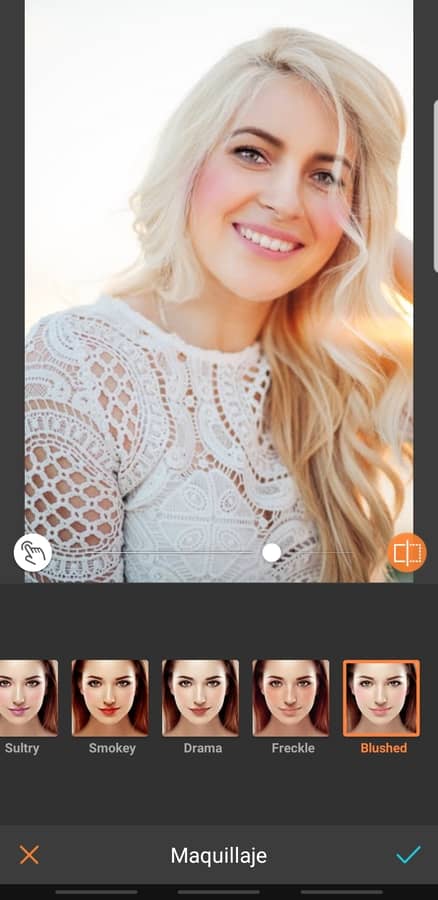
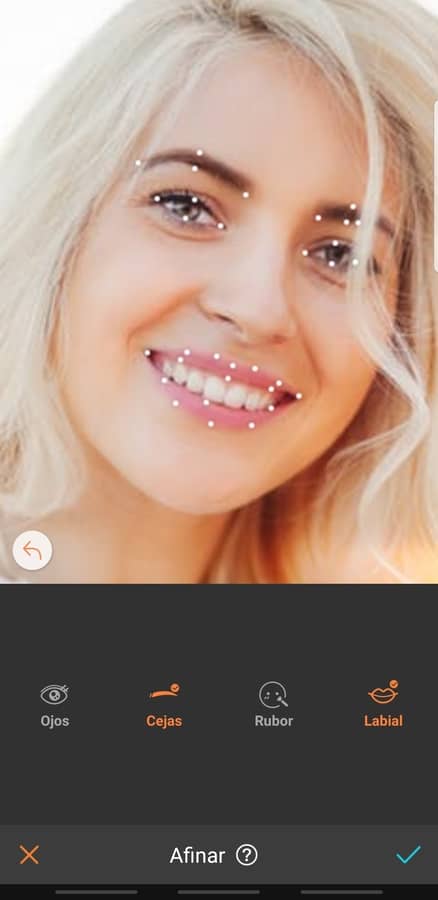
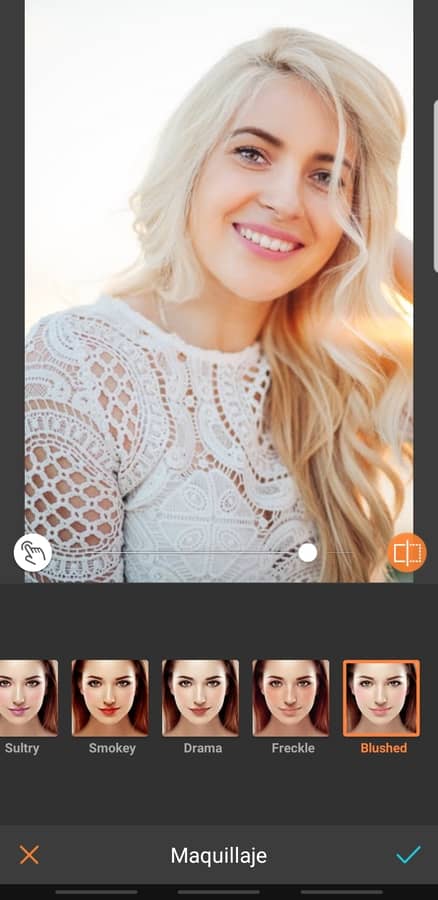
El siguiente paso es ir a los Filtros, hay dos carpetas que tienen filtros con tonos rosados, Blush y Celestial, busca cuál es el que más te gusta. Nosotros escogimos Luna, dentro de Celestial, a una intensidad de 44%, pero recuerda que esto no es una fórmula exacta, se trata de que escojas lo que mejor funcione con tu foto.
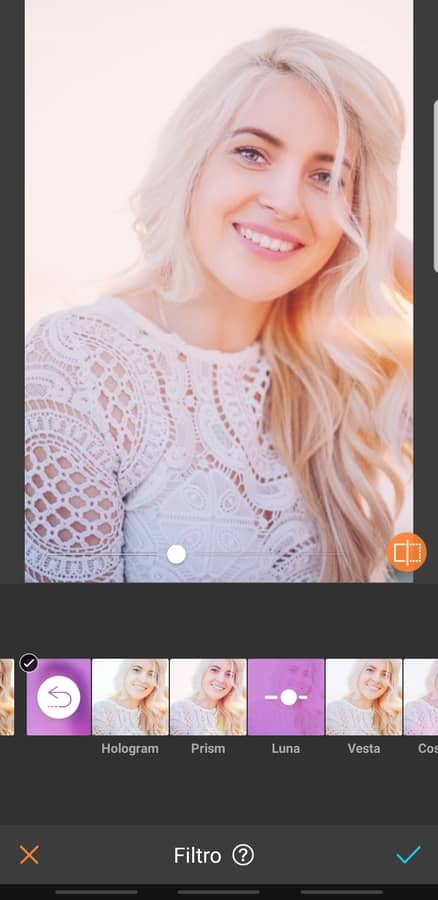
A continuación iremos al Glitter, pintaremos el fondo con Glitter morado.
(Otra opción sería pintar con Glitter azul, guardar los cambios y repetir el proceso con Glitter rosa y después con Glitter Amarillo, para intentar recrear el fondo lo más posible a la foto de original de Lover.)
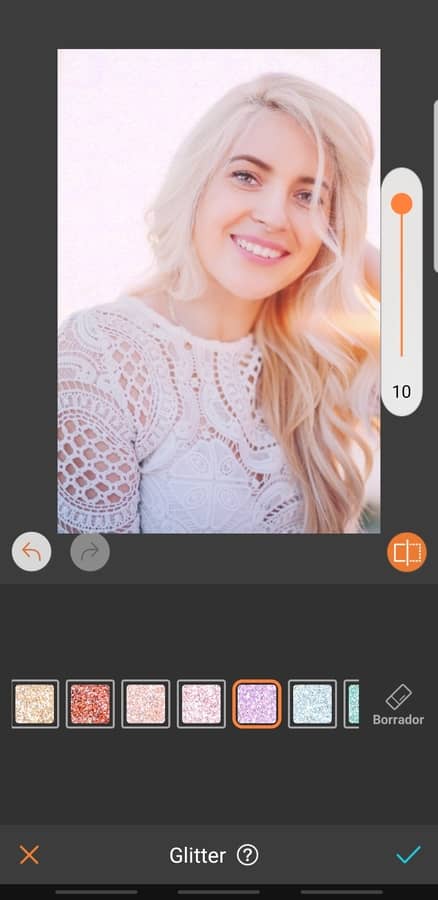
El siguiente paso será teñir las puntas de nuestro cabello color azul. Pero para lograrlo, haremos un pequeño truco: ir a Girar y seleccionar Espejo
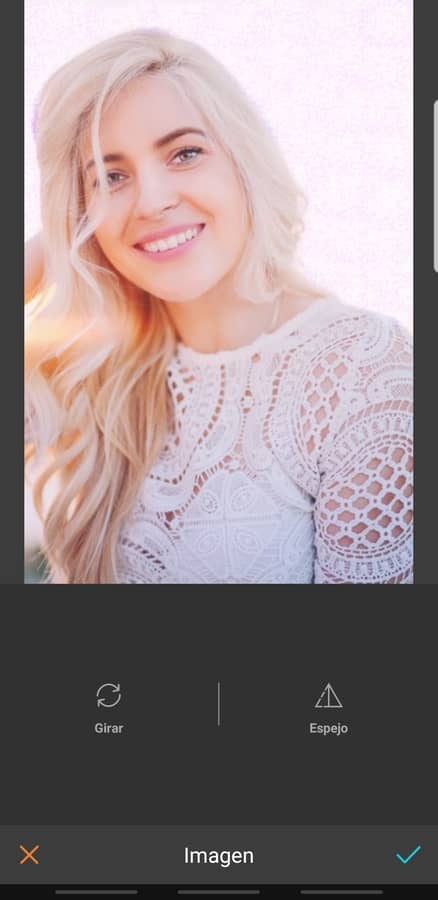
Si te estás preguntando el por qué… es porque utilizaremos el Tinte Unicorn, el cual tiñe la mitad derecha del cabello de rosa y la mitad izquierda de azul; y como en este caso queremos teñir la parte derecha del cabello de azul, invertimos la foto para poder lograrlo.
Al igual que hicimos con el Maquillaje, daremos click en la manita blanca, para seleccionar las áreas que deseamos teñir y borrar las partes que no.
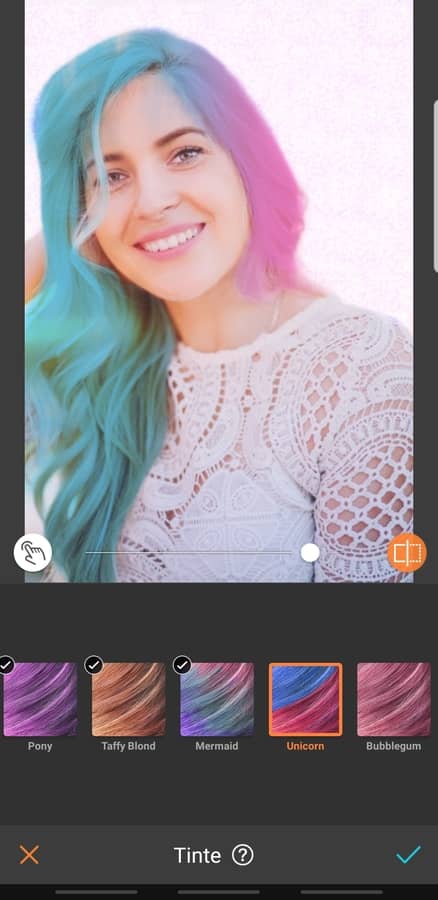
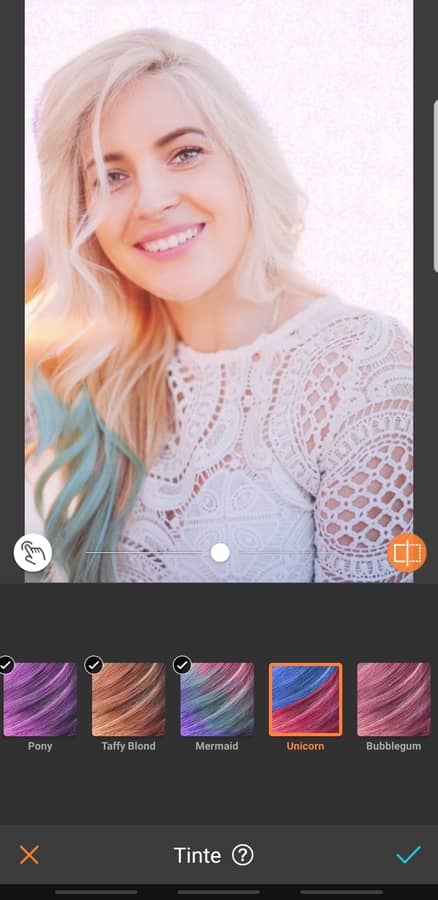
Volveremos a Girar, Espejo para regresar la imagen a su forma original y continuar con la edición.
Una vez más iremos al Glitter, y dibujaremos el icónico corazón en nuestro ojo, primero en color Rojo, y después en Morado, para lograr el color que deseamos.
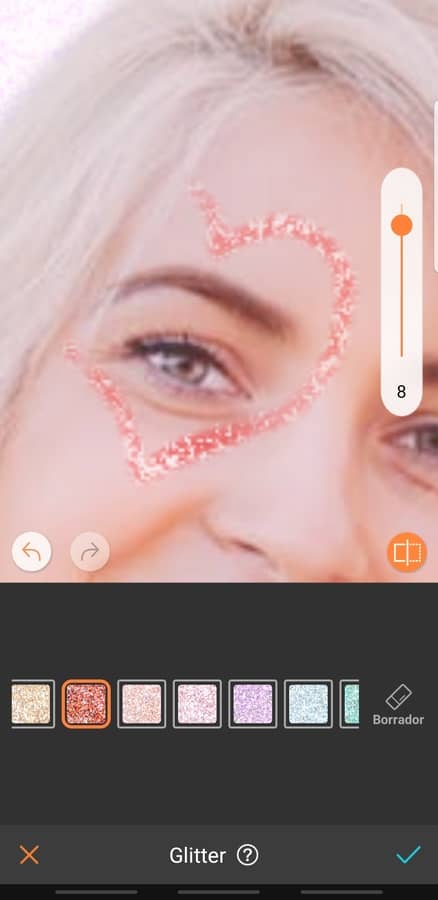
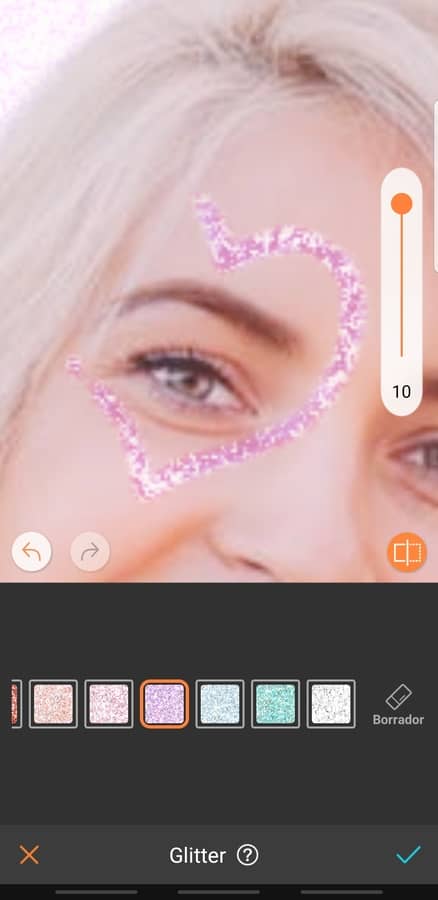
Para ultimar los pequeños detalles, iremos a Realzar, donde ajustaremos la Estructura (31%), Saturación (7%), Sombras (-18%) y Temperatura (-20%)
Y para terminar… Vamos a Filtros y escogemos Flame dentro del paquete de Filtros Afterglow, que le dará el toque de rayo de luz a nuestra foto.
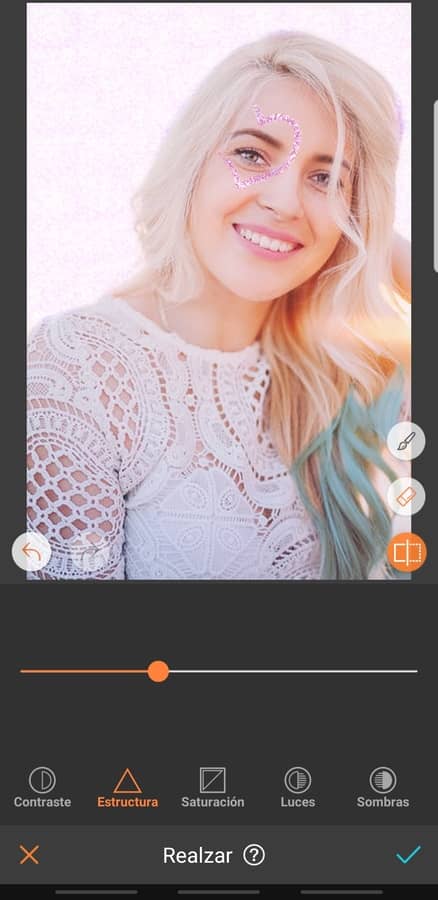
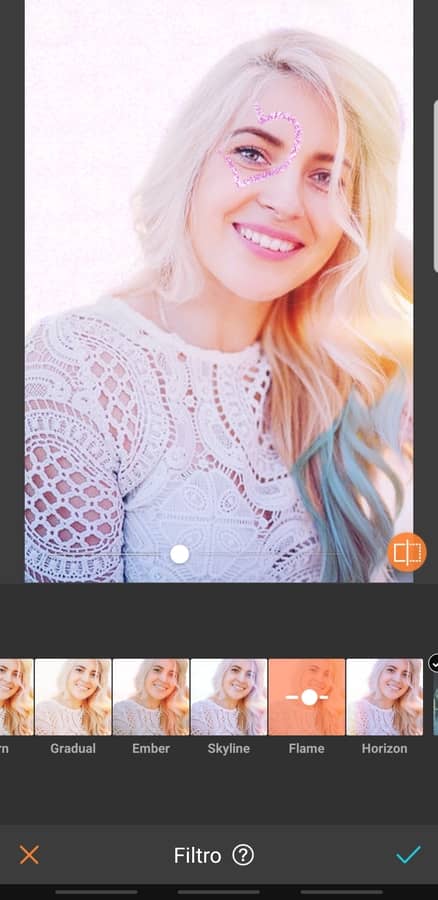
Antes y Después


Famosa 2: Katy Perry
Nuestra siguiente famosa es otra gigante dentro de la industria musical, cantante, escritora, juez de un programa de televisión y empresaria. Katy, al igual que la mayoría de las mujeres ha jugado con su look muchísimas veces, la hemos visto con cabello, negro, rubio, azul, rosado, largo, corto… pero hoy escogemos este look para intentar recrear una foto como la de ella.
Lo primero que haremos será ir a Moldear cejas, donde ajustaremos Volumen (26%), Alzar (-36%), Largo (-13%), Ángulo (-60%) y Forma (-45%)
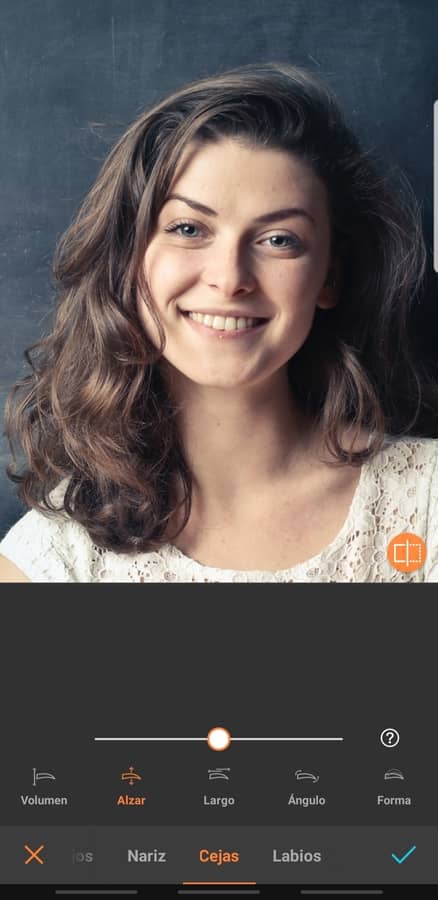
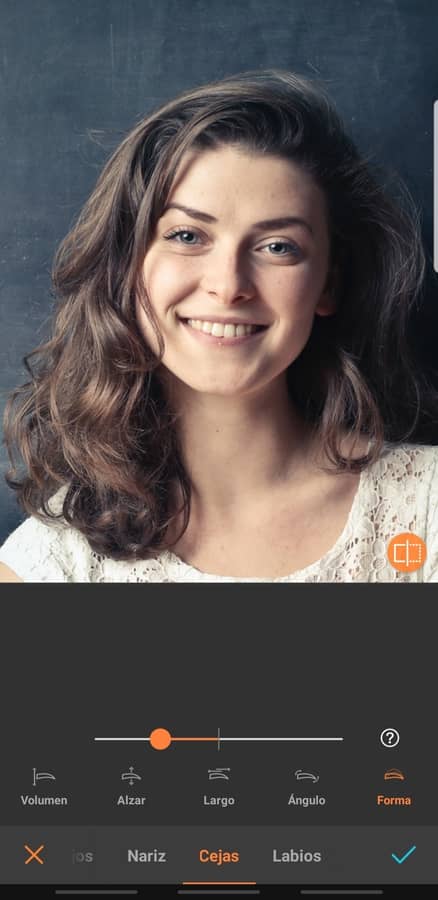
Habiendo hecho esto, iremos a la sección de Embellecer donde seleccionaremos Blanquear y después Acné, para ajustar los pequeños detalles, como mejorar la piel y blanquear la sonrisa.
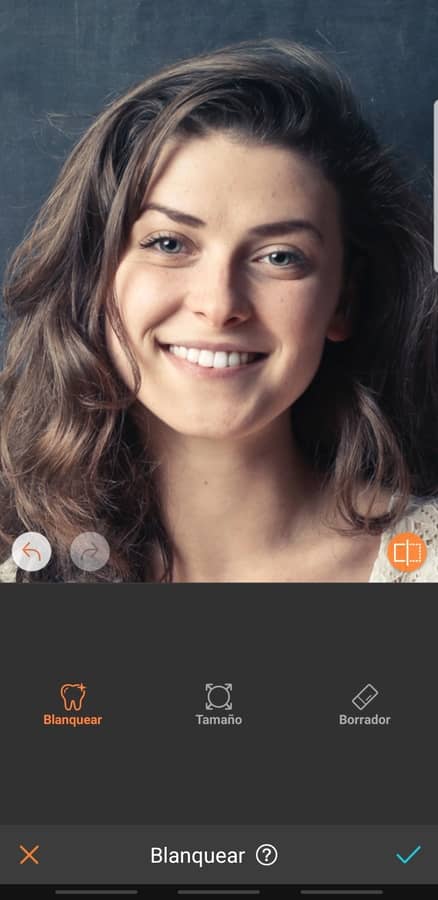
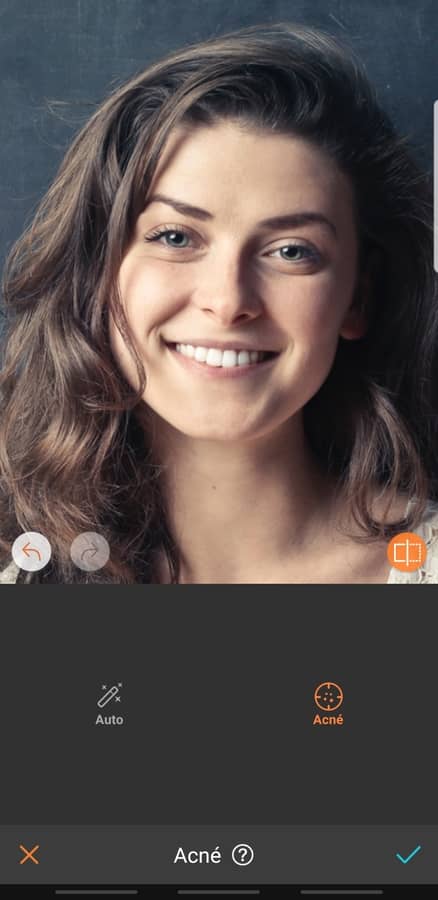
Ahora iremos al Maquillaje y escogeremos Electrify (70%) y después Maquillaje Blushed (65%) pero de este último sólo escogeremos los Labios, el resto los des-seleccionaremos.
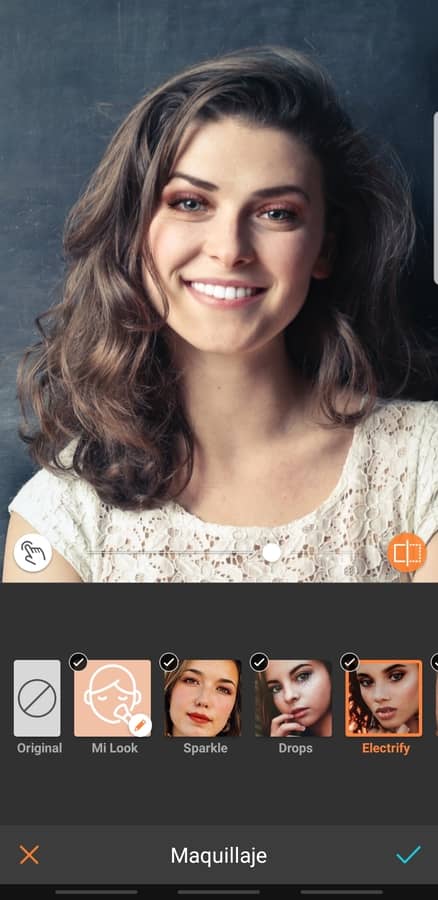
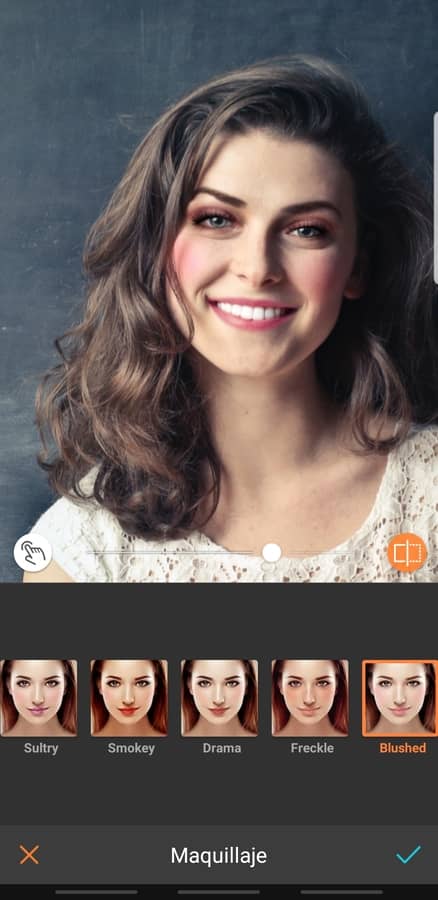
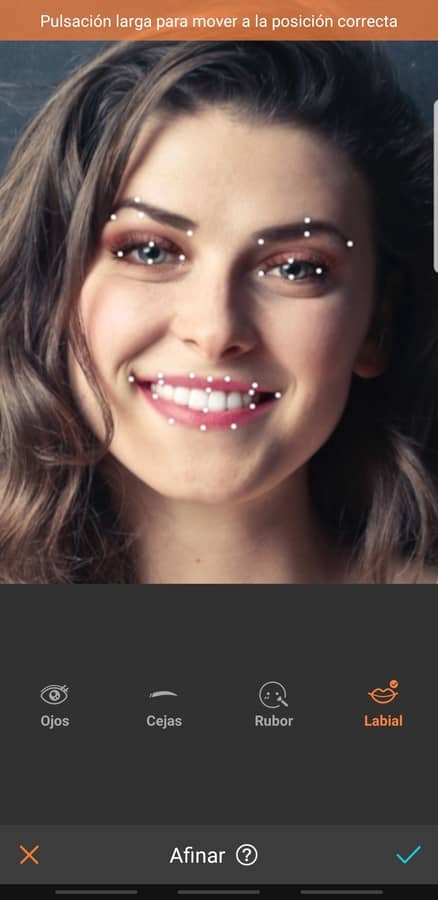
El siguiente paso será ir al Glitter y poner Glitter rosado en los párpados para darle un mayor dramatismo.
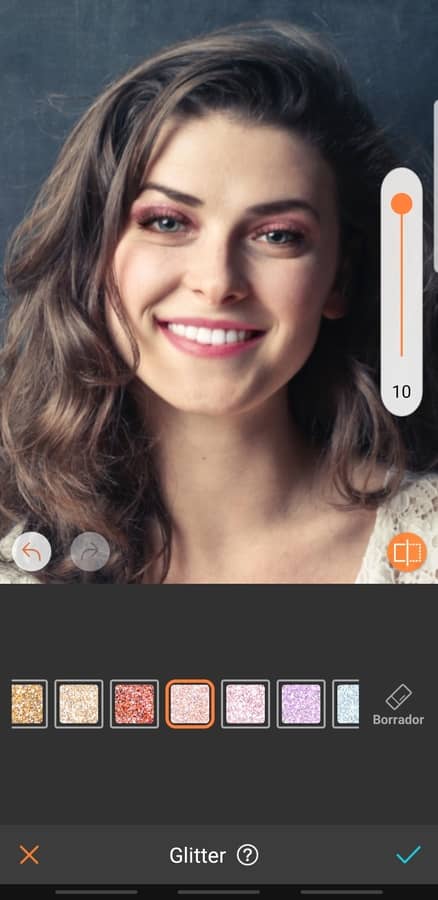
Y ahora sí, lo que hará que parezcamos más a Katy Perry… el Tinte de cabello. Empezamos con Bubblegum (65%) guardamos los cambios y volvemos a seleccionar Tinte pero ahora iremos a Unicorn (45%) para obtener un rosado más intenso. Lo primero será borrar la mitad que se pintó de azul.
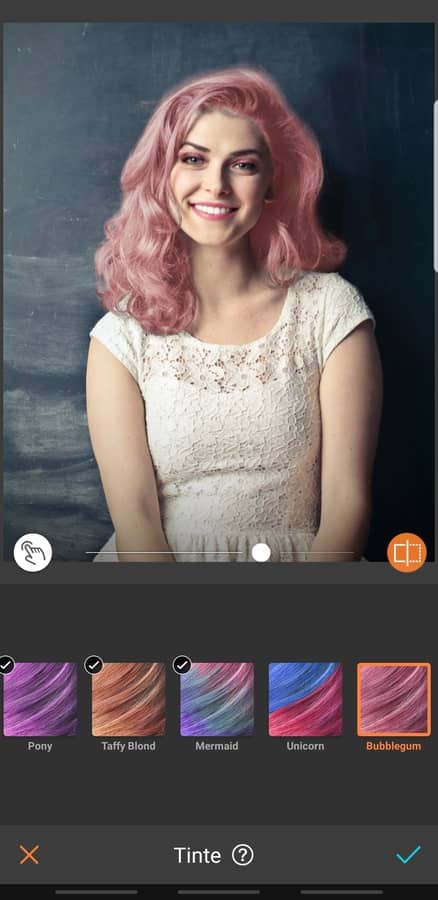
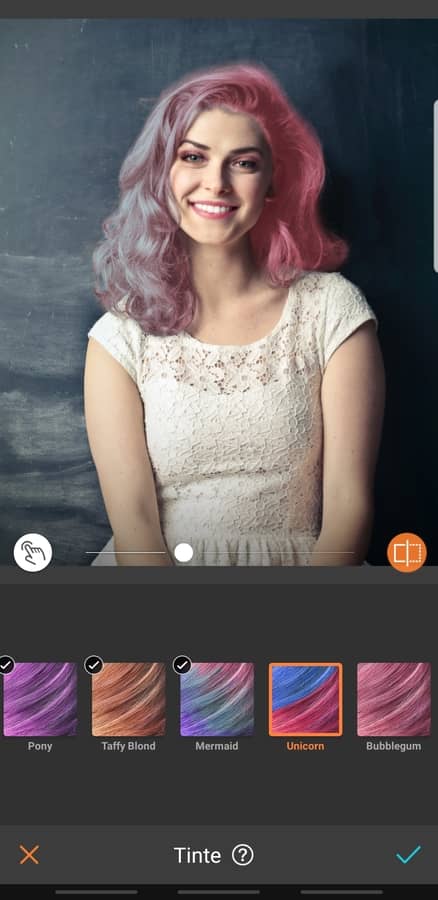
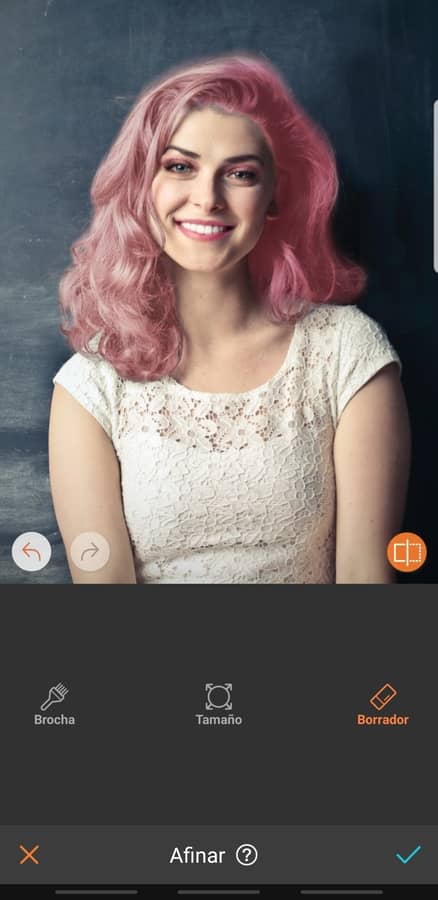
Y ahora volveremos a usar el truco que usamos con la foto de Taylor… ir a Girar y usar el Espejo. Volvemos a repetir el proceso de ir a Tinte, seleccionar Unicorn (45%) y borrar la parte que se tiñó de azul.

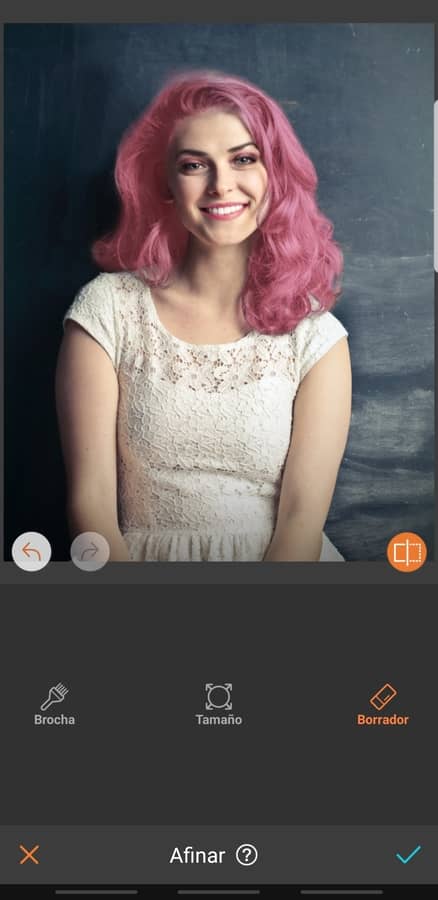
El siguiente tip te funcionará para muchas fotos… iremos a Glitter y dibujaremos círculos. Este proceso lo haremos varias veces pero usando diferentes colores.
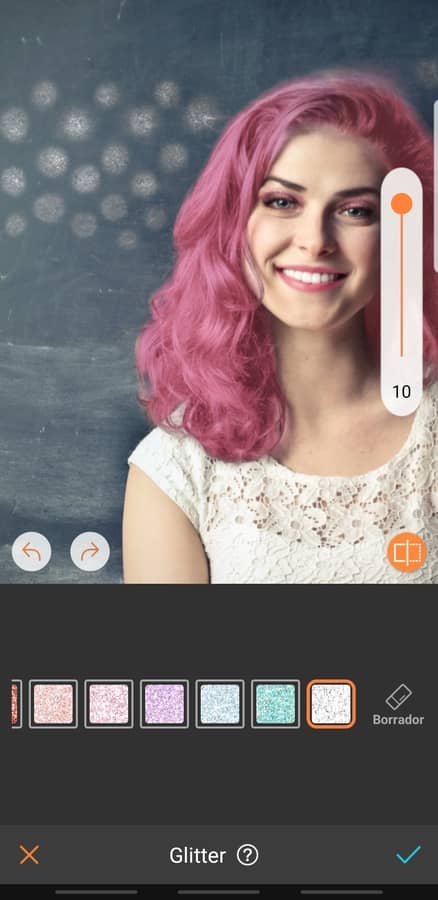
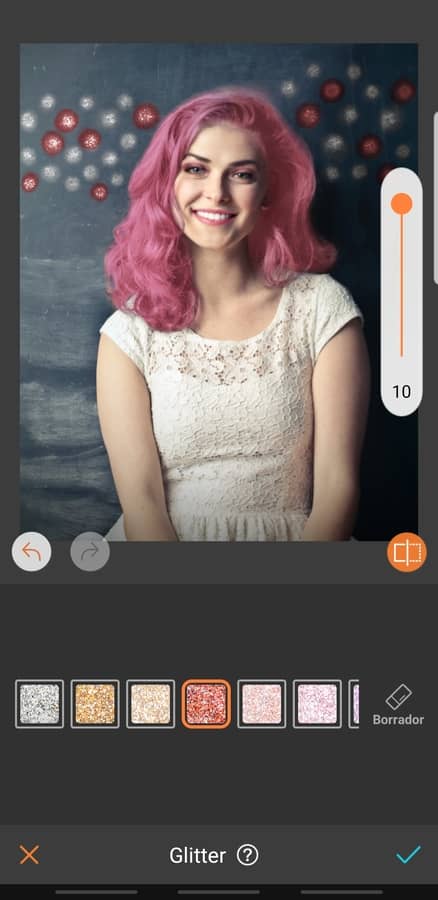
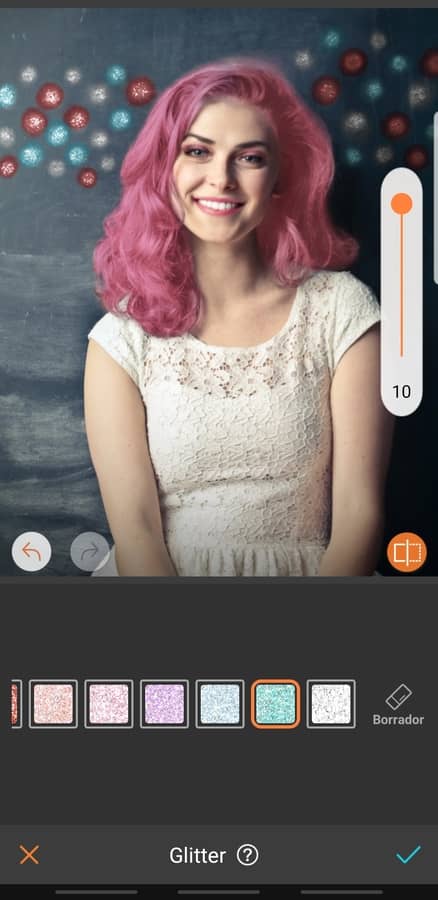
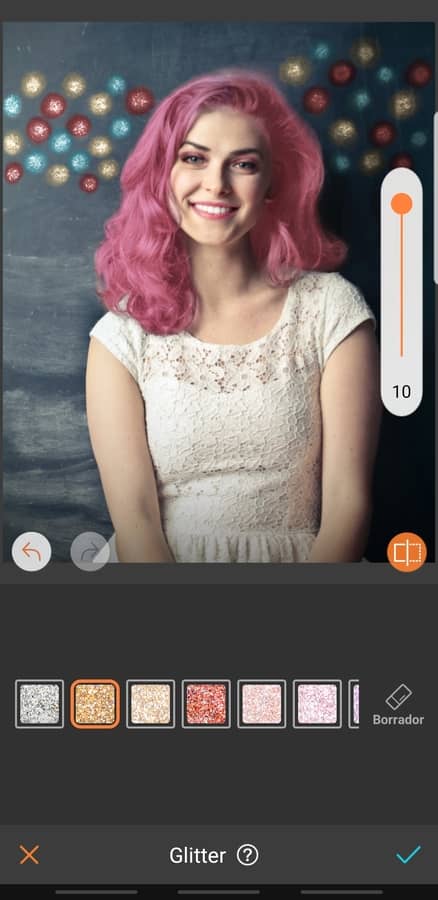
En este punto tal vez estés confundida y pensando ¡¿pero qué es esto?! ¡Tranquila! Todo tiene una explicación… ahora aplicaremos Bokeh, y todos estos puntitos de diferentes colores que pintamos, se verán como luces.
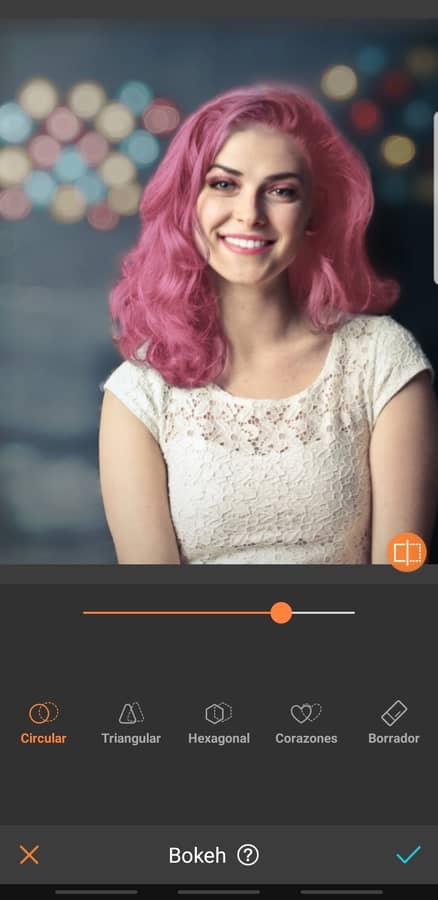
Ya casi para terminar, volveremos a usar Glitter para pintar el vestido y darle otro look.
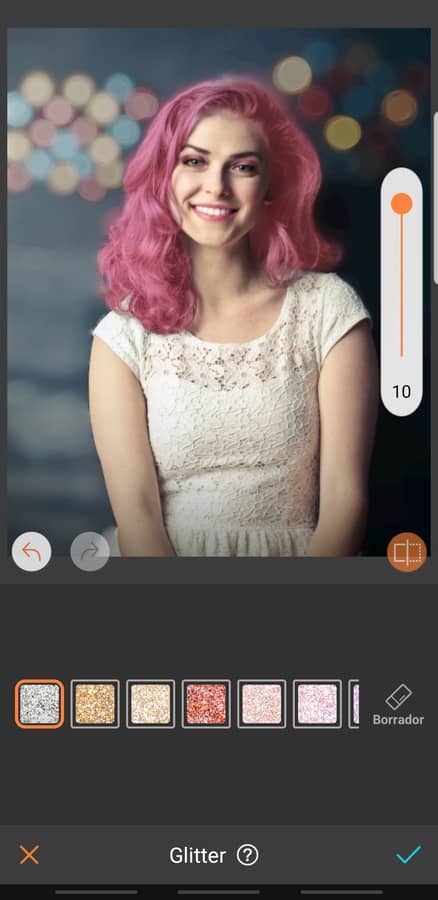
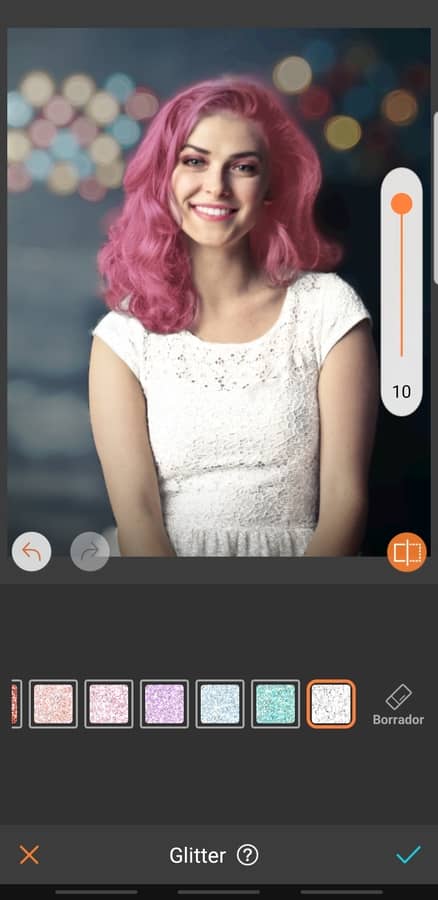
Y ahora sí, el toque final… iremos a los Filtros y escogeremos Skyline de Afterglow.
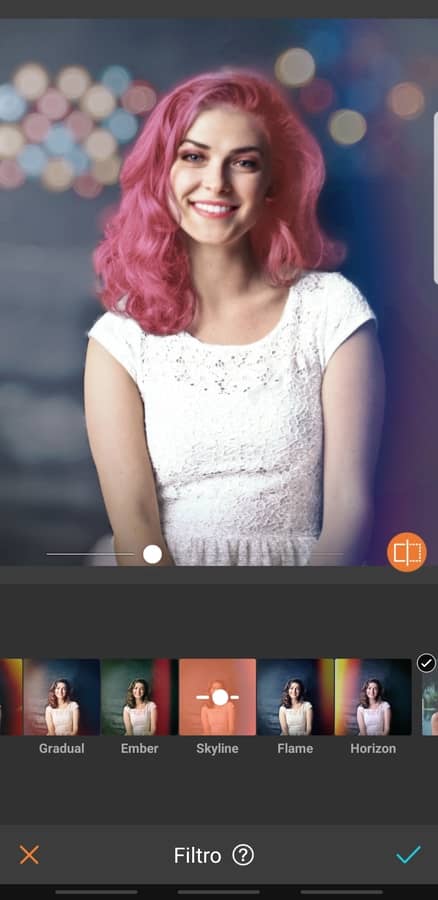
Antes y Después


¿Y bien? ¿Qué les pareció? Sigue estos pasos y logra recrear tu foto #Swiftie o #KatyCat y mándanos tu foto a nuestro Twitter @AirBrushLatam











